
Contenuto
In questa guida rapida ti mostreremo come cambiare la tastiera sul Samsung Galaxy Note 8. Sia perché stai riscontrando problemi con la tastiera Galaxy Note 8. Oppure, perché ti piacerebbe provare qualcos'altro con più personalizzazione e funzionalità.
In effetti, ci sono molti motivi per cui alcuni scelgono di cambiare tastiera. Potrebbe essere ottenere gli ultimi personaggi delle emoji, ottenere nuovi colori della tastiera o perché hai a che fare con problemi di correzione automatica. E mentre la tastiera di serie di Samsung è decente, altri sono più veloci, migliori e persino dotati di temi e digitazione gestuale.
Leggi: 40 Galaxy Note 8 Consigli e suggerimenti da provare
Una delle parti migliori di Android è la personalizzazione. Possiamo cambiare tutto, come la tastiera, in pochi secondi nel menu delle impostazioni. Con questo in mente inizia seguendo il nostro video didattico qui sotto. Altrimenti, continua a leggere per un set più dettagliato di istruzioni e schermate di quali impostazioni devi modificare. Il nostro video è sul Galaxy S8, ma la nota 8 segue esattamente gli stessi passaggi.
Le nuove tastiere ti consentono di modificare le dimensioni dei tasti, aggiungere un'immagine di sfondo, temi o inviare GIF direttamente dalla tastiera. Alcune tastiere sostitutive per Android hanno anche la potenza della ricerca Google disponibile 24 ore su 24, 7 giorni su 7, a portata di tocco. Inoltre, altri migliorano l'intero stile di digitazione al fine di consentirti di digitare più velocemente o di fare meno errori.
Leggi: Migliori tastiere per telefoni Android (2018)
Come cambiare la tastiera Galaxy Note 8
Per iniziare, la prima cosa di cui hai bisogno è una nuova tastiera dal Google Play Store. Prendi una nuova tastiera dalla nostra raccolta, quindi continua con i passaggi seguenti. Consigliamo GBoard, Swype o Swiftkey, per citarne alcuni.
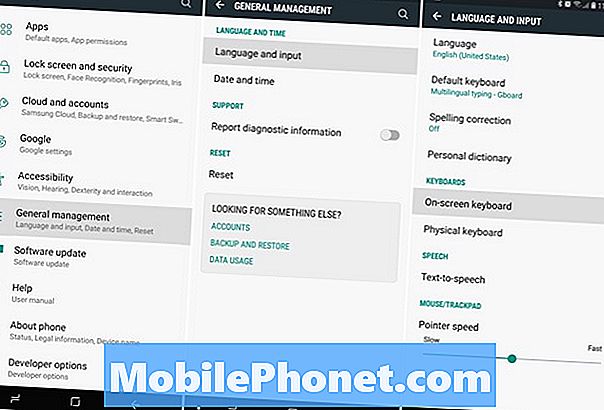
- Tirare giù la barra delle notifiche e premere il tastoimpostazioni a forma di ingranaggio pulsante
- Scorri verso il basso e selezionaGestione generale
- Quindi, scegliereLingua e input
- Da qui selezionareTastiera sullo schermo
- e toccaGestisci le tastiere
- Adessoaccendere la tastiera che si desidera eSpegni Tastiera Samsung

- Quindi, colpisciindietro una volta e toccaTastiera predefinita (seconda opzione)
- Selezionare Gboard, o il tuotastiera di scelta
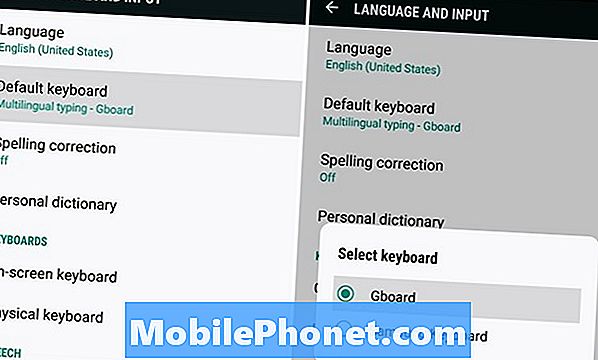
Ora sei tutto pronto e puoi continuare a usare la tua nuova tastiera. Abbiamo scelto il popolare GBoard di Google, poiché è uno dei migliori sostituti per telefoni e tablet Android. Google offre tonnellate di temi, colori dei pulsanti, immagini di sfondo per la tua tastiera e altro ancora.
Inoltre, prova qualcosa come SwiftKey, che ti consente di cambiare la misura della tastiera in base allo stile di digitazione personale o alle dimensioni del dito. Ancora una volta, ci sono diverse tastiere nel Play Store, quindi scegli quello che ti piacerà e provalo oggi. Prima di andare, dai uno sguardo a questi suggerimenti per l'aggiornamento Android Oreo Galaxy Note 8, o ottieni un salvaschermo dalla nostra presentazione qui sotto.
10 migliori protezioni per schermo Galaxy Note 8











